登錄終端接收者
本節說明如何登錄終端接收者。
![]()
每個特殊傳送者可以登記一個終端接收者。若要登記兩個以上的終端接收者,請使用群組目的地。但一個群組最多可以指定500個目的地。
![]() 按下[傳真功能]。
按下[傳真功能]。
![]() 按下[接收設定]。
按下[接收設定]。
![]() 按下[自動轉傳]。
按下[自動轉傳]。
![]() 按下[開啟]。
按下[開啟]。
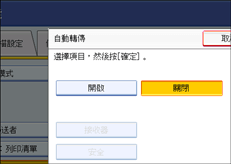
如果終端接收者已登錄,就會顯示接收者名稱。若要變更接收者,按下[接收者],然後到步驟5。
若要取消自動轉傳,請按下[關閉],然後繼續執行步驟9。
![]() 使用目的地清單指定終端接收者,然後按下[確定]。
使用目的地清單指定終端接收者,然後按下[確定]。

接收者右邊會顯示接收者名稱。
按下顯示左側的鍵,即可切換目的地,例如,傳真號碼、電子郵件位址、網路傳真目的地,以及資料夾目的地。
傳真目的地的清單會顯示IP-Fax目的地。
在系統設定功能表的管理員工具下,於通訊錄管理中設定資料夾目的地。請參閱“登記資料夾”。
若已指定自動轉傳資料夾,您可以指定自動轉傳使用的檔案格式。請參閱“參數設定”(參數21,位元3)。
如果操作錯誤,按下[確定]前請先按下[清除],然後再試一次。
![]() 按下[安全]。
按下[安全]。
如果不指定安全功能,請繼續進行步驟9。
安全設定為使用S/MIME驗證。有關安全設定的詳細資訊,請洽管理員。
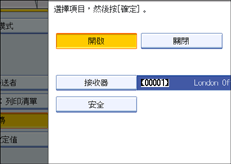
![]() 選擇安全功能。
選擇安全功能。
如果要為自動轉傳文件指定加密,請按下[加密]。如果要使用加密功能,位址必須儲存於通訊錄中,而且需要啟用加密選項。有關此加密的詳細資訊,請洽管理員。
如果要為自動轉傳文件附加簽名,請按下[簽名]。有關簽名的詳細資訊,請洽管理員。
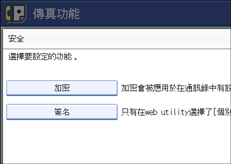
![]() 按下[確定]。
按下[確定]。
![]() 按下[結束]鍵。
按下[結束]鍵。
![]() 按下[使用者工具/計數器]鍵。
按下[使用者工具/計數器]鍵。
![]()
選擇加密設定的[全部加密]後,電子郵件一律會加密傳送,不受[安全]加密設定影響。有關加密的詳細資訊,請洽管理員。
視Web Image Monitor的S/MIME設定而定,電子簽名限制如下。有關電子簽名的詳細資訊,請洽管理員。
如果已設定[個別設置]時:
您可在[安全]設定[簽名],每次傳送時都附加電子簽名。
設定[不使用簽名]時:
即使按下[安全],也不會出現[簽名]。
設定[使用簽名]時:
傳送電子郵件會附加電子簽名。[安全]中的[簽名]設定無法取消。

